サムスンのテレビは無線LANに自動的に接続しません。 テレビをインターネットに接続する際の問題を解決します
市販されているテレビを見れば、そのほとんどはスマートTV機能によってサポートされています。 LGはwebOSを持っている、サムスンは独自のスマートシステム、フィリップスとソニーはAndroid TVで動作している。 もちろん他のメーカーもありますが、あまり人気がありません。 私が意味することは、スマートテレビ自体が主にメーカーにとっての追加の収入源であるということです (追加アクセサリーの販売による) 優れたマーケティング手法を採用しています。
ユーザーにとっても、クールなチップがあります。 あなたはオンラインで、YouTubeでビデオを見たり、ニュースを読んだり、天気を見たりすることができます。しかし、ここでは、スマートTVなしでテレビを購入したり、接頭辞を付けたり、Smart機能を過剰に購入したりすることもできます。 通常の Androidコンソール 組み込みシステムよりテレビをスマートにすることができます。 しかし、今日はそうではありません。
スマートテレビの機能を持つすべてのテレビのうち、多くのモデルにはWi-Fi内蔵の受信機が付属していません。 実際、2017年にはほとんどすべてのモデルに受信機が内蔵されています。 テレビにインターネットを接続しないと、これらのスマートファンクションはすべて無駄になります。 はい、すべてのモデルには、ケーブルを使ってインターネットに接続できるLANポートがあります。 しかし、これは非常に不便であると認めなければなりません。 ルーターとテレビの間にネットワークケーブルを置く必要があります。
私がWi-Fiモジュールを持っていないこれらのスマートテレビは、これはメーカーの別の狡猾な計画です。 結局のところ、この無線モジュールを挿入して、テレビを数ドル高価にすることができました。 なぜ? その後、ブランドを販売することができれば Wi-Fiアダプター はい、今ではこれらのブランドのWi-Fiアダプタ サムスンのテレビLG、フィリップスは非常に見つけるのは難しいです。 彼らは単に利用できません。 そしてテレビ、つまり、ユーザーはWi-Fi経由でインターネットに接続したいと考えています。
Wi-Fiが内蔵されていないスマートテレビTVをお持ちで、それをインターネットに正確に接続したい場合 無線ネットワーク、つまり、そのようなオプション:
- まず、あなたのテレビの特性を公式サイトで確認することをお勧めします。 おそらくあなたのテレビにはまだWi-Fiがあり、それをワイヤレスネットワークに接続することができます。 おそらく便利です:と別の。 ビルトインレシーバーがない場合は、ブランドの外部USBアダプターを検索して購入することができます。
- 2つ目の方法は、通常のWi-FiアダプタをD-Link、TP-Linkなどから購入して、テレビで作業するためのファームウェアを購入することです。 正直なところ、私はそれがすべてどのように縫い合われ、機能するのか想像もできませんが、私はインターネット上のそのような情報を見ました。 これは簡単な方法を探していない人のための方法です。
- さて、この記事の後半で詳しく説明する3番目のオプションは、普通の安価な購入です Wi-Fiルーターwi-Fiを使用せずにTVのアダプターとして設定することができます。
第3のオプションをより詳細に見てみましょう。
Wi-Fiモジュールを内蔵していないスマートTV用ルータのWi-Fiアダプタ
それはとても簡単です。 現代のルータのほとんどは、アンプ(リピータ)、アクセスポイント、アダプタ、ワイヤレスブリッジの各モードで動作します。 これについてもっと詳しくは、私は記事に書いています: このスキームは次のように動作します。
- 我々はルータを購入する。 おそらくあなたは古いものを持っているでしょう。 あなたは安価なモデルでさえできます。 TotolinkとNetisには優れた予算オプションがあります。 他のメーカーもやります。
- アダプターモードでナビゲートします。 このようなモードがある場合、ルーターはメインのWi-Fiネットワークからインターネットを受け取り、ネットワークケーブル経由でテレビに転送します。 ブリッジモードまたはネットワークアンプも適しています。 ただし、この場合、ルーターは引き続きワイヤレスネットワークを強化します。
- スマートテレビTVは、ネットワークケーブルを介してルータと接続します。
- テレビのインターネットはWi-Fiを介して動作します。
これは次のようになります。
アダプターとして、通常のLANポートを1つ以上使用することもできます。 そして彼はほぼすべてのモデルに入っています。

結果は何ですか? ルータやリピータはほぼすべての店舗で購入できます。 LG、サムスンなどのWi-Fi独自のWi-Fiレシーバと比べても安い (ただし、どのルータを選択するかによって異なります)元のアダプタの価格が非常に高いためです。
私は、さまざまなルータでさまざまな動作モードを設定する方法について記事に書いています。 他のメーカーのモデルをお持ちの場合は、当社のウェブサイトで検索を設定する方法に関する指示を検索することができます。 またはコメントに尋ねる。
ここではWi-Fiが内蔵されていないスマートテレビのソリューションです。 間違いなく、最も良い解決策は元の受信機です。 しかし、実際には販売されておらず、価格も非常に高いので、あなたはそのような計画を使用することができます。 これはどう思いますか? コメントを書いてください!
人気のあるメーカーのテレビSumsungとLGは、現代的な条件に適応するために過去数年間で大きな変化を遂げました。 これは単なる一種の「ボックス」ではなく、実際に本格的なホームメディアセンターであり、ミニコンピュータが内蔵されています androidシステム Linuxとインターネット接続。
Wi-FiまたはLAN経由でスマートTV機能を使用してテレビをインターネットに接続する方法
内蔵のPCと組み合わせたインターネットアクセスは、多くの興味深い機能を備えたテレビを提供しました。 さまざまなアプリケーション、映画をオンラインで見る、 ソーシャルネットワークに接続する ホームネットワーク。 このテレビのマルチメディア機能により、スマートテレビという別のプラットフォームが生まれました。 スマートでテレビのすべての機能を使用するには、Wi-Fiまたは有線LAN経由でインターネットに接続する必要があります。 この場合、テレビをWiFiネットワークに接続する方法の問題について詳細に検討します。
スマートテレビのWi-Fi接続

まず、テレビをWi-Fi経由でインターネットに接続するには、ホームネットワークにプロバイダのネットワーク(メインルータ)に接続されたWi-Fiルータが必要であり、テレビ自体にWi-Fiアダプタが内蔵されている必要があります。 テレビにWi-Fiモジュールが内蔵されていない場合、メーカーは外部Wi-Fiアダプタを生産します。
一般に、テレビメーカーのブランドのWi-Fiアダプタは、非常に高価です。 多くの費用を節約するために、通常の安価なWi-Fiルーターを購入し、LAN経由でテレビに接続することができます。 この場合、Wi-Fiを介したインターネットへのテレビ接続は、このルータの簡単な設定に縮小されます。 同じように、Wi-Fiアダプタが内蔵されていないテレビなら

そのため、テレビにはWi-Fiが内蔵されており、ネットワークに接続されているプロバイダがあると考えています。 無線ルーター。 設定する前に 無線LAN テレビの接続は、ルータ自体の設定を確認する必要があります。 多くの場合、Wi-Fiを介してテレビに接続しようとして失敗した理由は、ルータの設定が間違っているためです。 接続のためのルータの特別な設定 テレビスマートテレビ 必須ではなく、プロバイダの標準設定(ログイン/パスワード)に加えて、ルータの設定でDHCPサーバが有効になっている必要があります。
テレビでWi-Fi経由で接続を設定する
LGスマートテレビLA620Vの例でネットワーク接続の設定を検討してください。 サムスン、パナソニック、フィリップスといった異なるブランドのテレビをお持ちの場合は、同じようにすべてを行う必要があります。テレビ自体のインターフェイスだけがわずかに異なります。
まず、テレビの電源を入れ、リモコンまたはテレビの[設定]ボタンを押して設定に進みます。

テレビの電源を入れ、設定ボタンを押します

TVメニューでネットワークセクションに移動し、ネットワーク接続を選択します

設定の開始ページとテレビのインターネット接続の種類の選択が開きます ボタンを押す - 「接続を設定する」
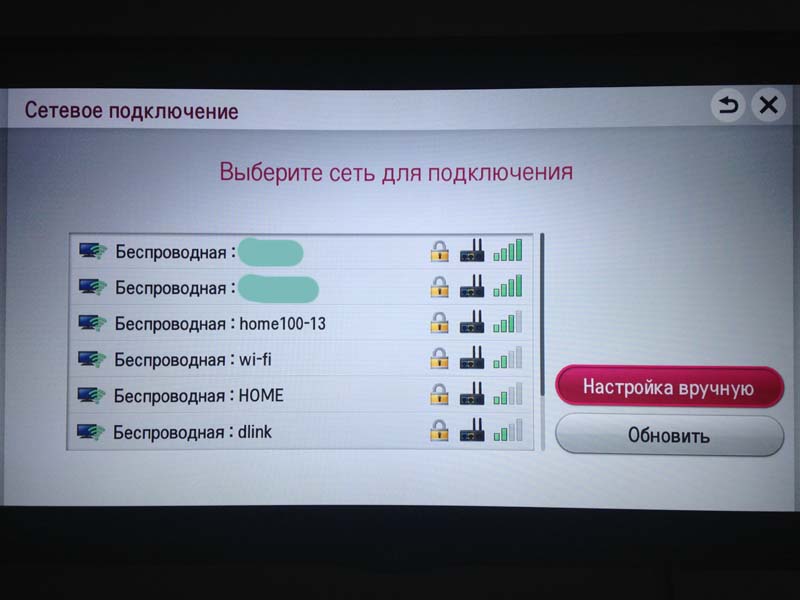
この段階で、TVは可視でアクセス可能なワイヤレスネットワークを表示します。 我々は、提供されたリストから私たちのホームネットワークを選択する必要があります。
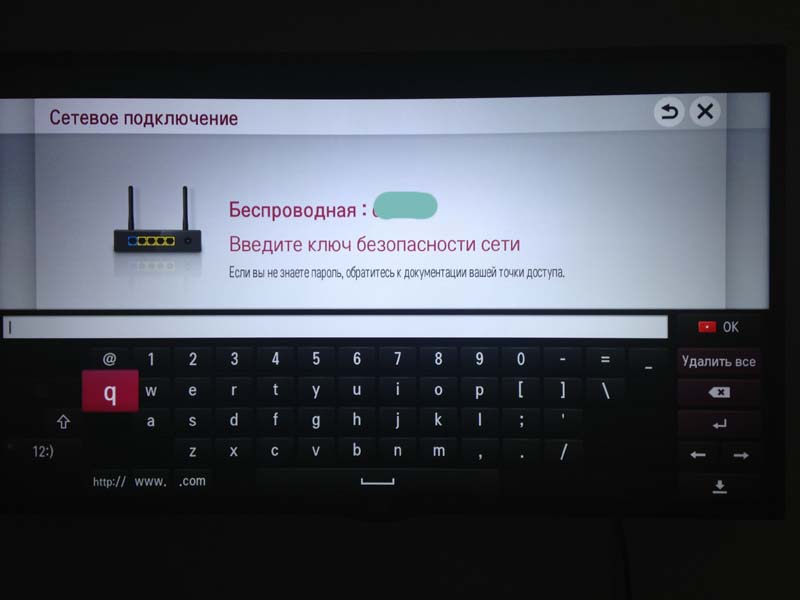
パスワード(暗号化キー)wifiネットワークの場合は、それを入力する必要があります。 次に、リモコンの赤いボタンを押すか、テレビの仮想キーボードで[OK]を選択します。
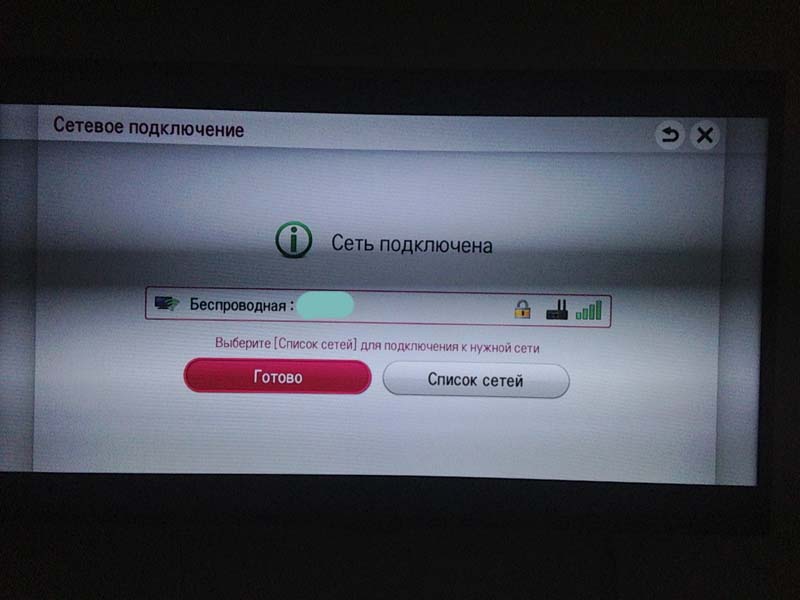
すべての操作を正しく実行した後、TVは正常に接続します wi-Fiネットワーク彼は次の画面で喜んで報告します。
Wi-Fiを介してテレビをインターネットに接続することの弱点の1つは、フリーズや小さな 帯域幅 Wi-Fiと弱い信号強度。 私自身の経験上、Wi-Fi接続のテレビは、ほとんどの場合、特に目立つ減速なしでかなり安定して動作し、最終的には完璧に適していると言えるでしょう。
LAN経由でテレビを接続して設定する
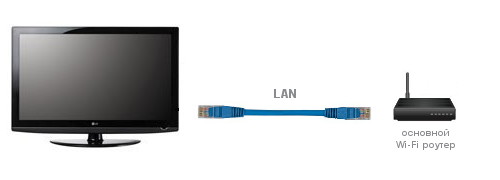
この接続方法では、無料のルータが必要です LANポート 必要な長さのUTPケーブルを使用してください。 また、設定に含まれるルータの存在も関係します。 DHCPサーバー. この接続 より信頼性が高く安定していますが、この場合はケーブルを敷設する必要があります。また、修理済みの場合は問題になります。 このテレビのインターネットへの接続は、詳細に検討する必要はありません。ケーブルをルータに挿入し、TVメニューで有線接続を選択するだけです。 この場合、ネットワークからパスワードを指定する必要はなく、TVは自動的にIPアドレスを受信します。
現在、消費者が夢見ていなかった様々な機能を備えたサムスン、ソニー(ソニー)、東芝など、数多くのテレビがあります。 たとえば、今日の多くのテレビでは、Wi-Fiモジュールが組み込まれているため、人々は簡単なテレビの機能を拡張できます。 Wi-Fiを備えたテレビは、実際のエンターテイメントセンターで簡単に「再訓練」できる最もユニークなデバイスです。 ワイヤレスネットワークの助けを借りて、アンテナなどを設置する必要があると考える必要がなくなり、人々の生活が快適で静かで快適になります。
テレビ無線
ショッピングセンターではWi-Fiが内蔵されたさまざまなモデルのテレビが提供され、各人が必要なものを選択してオンラインにすることができます。 たとえば、購入することができます samsungデバイス UE55ES8000は、高品質の画像だけでなく、多数の追加機能を提供します。 したがって、55インチデバイスは83〜132万ルーブルの費用がかかります。
このテレビは:
- フルHD解像度。
- 画面のリフレッシュレートは800 Hzです。
- フル3Dサポート。
- ビルトインのスマートテレビサービス。

さらに、消費者は、 skype内蔵のビデオカメラの助けを借りて使用することが可能になります。 ローカルディミングと独占照明Micro Dimming Ultimateのおかげで、映像はダイナミックです。 装置LJI 47LM640S 47インチは約34000-48500ルーブルの費用がかかります。 フルHDの解像度もありますが、画面のリフレッシュレートは2倍に抑えられているため、同じ高画質で画像が残ることはありません。
テレビの中には、XD Engineプロセッサと組み込み技術Smart Energy Saving Plusがあり、大量の電力を節約できます。 Wi-Fiに接続するテレビを購入する場所 異なる店舗 現代技術 世界各地に位置し、テレビはオンラインストアを通じて購入することもできます。
ルータ経由でWi-Fiをテレビに接続する方法
Wi-Fiをテレビに接続する方法、テレビをネットワークに接続する方法について話す前に、最初に家庭用Wi-Fiグループを構成する必要があります。 可能にする 異なる方法で:Wi-Fiルーター経由またはラップトップをアクセスポイントとして使用する。
インターネットネットワーク、ラップトップ、または外部ルータにアクセスするには、ローカルネットワークに接続する必要があります。
それですべてが難しいわけではありません。 国内市場で提示されているさまざまなテレビモデルの確実な選択にもかかわらず、それらはすべて同じタイプの接続に従って動作します。 それでは、どのようにテレビに接続しますか? ルータを使用してWi-Fi経由でテレビをインターネットに接続することができます。 ここではすべてが難しいことではありません。 まず、ローカルネットワークに接続し、アダプタを設定する必要があります。 これが完了したら、テレビに接続して設定に進んでセットアップする必要があります。

ここで設定する方法を詳しく見てみましょう Wi-Fi接続 テレビで。 「ネットワーク」という項目を見つけて接続する必要があります ワイヤレス接続。 原則として、セットアップは非常に簡単です。 ルータにDHCP機能があるため、ネットワークからのデータ受信は自動的に行われます。 これは、IPアドレスが接続されているすべての機器に自動的にIPアドレスを割り当てることを意味します。 使用可能な接続を検索するには、「ネットワーク設定」項目に移動する必要があります。 その後、テレビ画面のプロンプトに従わなければなりません。
次に適切な項目を選択する必要があり、最後にリストが表示されます Wi-Fiネットワークあなたはこれに接続することができます:
- ルータの受信機を選択する必要があります。
- 必要に応じて、キーを入力します。
- [次へ]または[接続]をクリックします。
両方のデバイスにWPSがある場合、ネットワーク設定は最小限に抑えられ、消費者の作業がさらに単純化されると言わざるを得ない。 この場合、ルータ上の対応するキーを押すだけで済みます。 次に、テレビ接続設定で、目的の項目を選択する必要があります。 これらの操作のおかげで、テレビは自動的に適切な接続を探して接続を開始します。
テレビ用Wi-Fiレシーバー:ノートパソコンに接続
これで、ルータを使用してWi-Fi経由でインターネットに接続する方法が明確になりました。 しかし、ルータがない場合があります。 換言すれば、消費者は、テレビを接続することが可能な個別のローカルネットワークを有していない。 また、PC上のコンテンツをテレビで再生するだけでよい場合もあります。
この場合は、パーソナルコンピュータに直接接続する必要があります。
ただし、ラップトップが接続されている場合 ケーブルインターネット、テレビはローカルネットワークに行くチャンスを得るでしょう。 最初は、配布を行う必要があります。 コンピュータには、Wi-Fiルーターと同じワイヤレスモジュールがあります。 これは、PCがアクセスポイント機能を作成できることを意味します。 このようなインターネットネットワークを整理するためには、 サードパーティのプログラム またはキットに含まれています。

埋め込まれている ソフトウェア PCはサードパーティアプリケーションとは対照的に機能します。:
- クリア;
- 安定している。
- 信頼できる
だから、組み込みツールを備えたPCを使ってプライベートWi-Fiグループを作る方法について話しましょう。 これを行うには、コマンドプロンプトを開きます。 Windows 8を使用している場合は、をクリックします。 窓のキー プラスXをクリックして " コマンドライン " Windows 7では、Windows + Rキーを押し、強調表示されたウィンドウのCMDに書き込み、Enterキーを押す必要があります。 次に、-netsh wlan set hostednetwork mode = allow ssid = My_virtual_Wi-Fi key = 12345678 keyUsage = persistentと入力する必要があります。
ここではすべてのスペースを厳密に観察し、すべての文字をラテンアルファベットのみで使用する必要があると言わなければなりません。 このコマンドは、必要なドライバをインストールし、配布を実行します。 ネットワークが機能するためには、 - netsh wlan start hostednetworkと入力する必要があります。 すべて、インターネットネットワークは機能しており、現在はテレビを接続するだけで済みます。 上記のようにすべてが行われます。
Wi-Fi経由でテレビをインターネットに接続する
ここで、 Wi-Fi接続 テレビに接続します。 事実、革新的なテレビは単にコンピュータからコンテンツを再生することができます。 しかし、これには必要な情報を拡大する必要があります。 別の言い方をすると、彼女に組織すること 共有アクセス。 これは、設定を最小限にする特別なプログラムによって行われます。
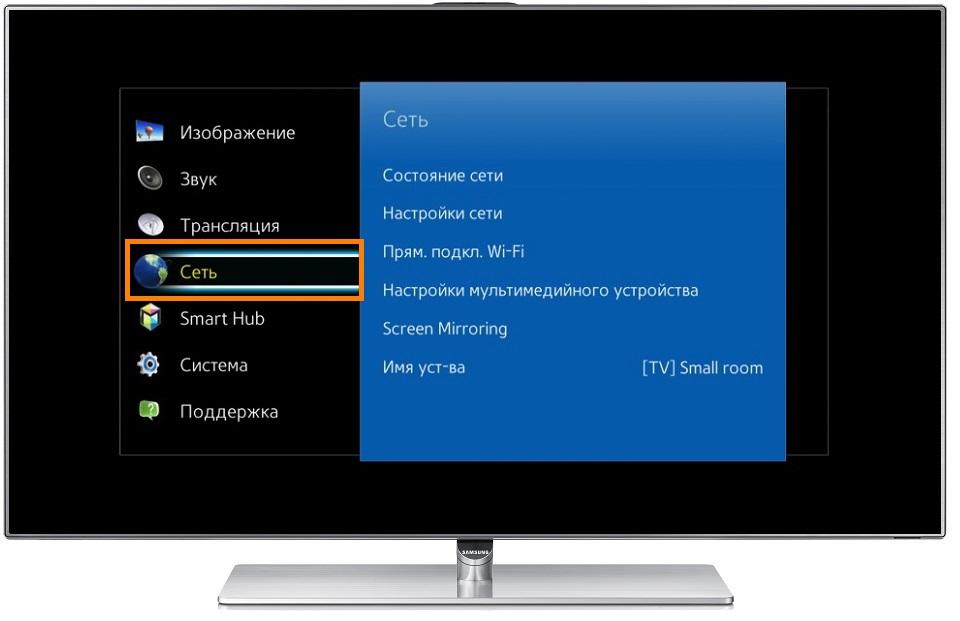
そのようなアプリケーションのリストには、:
- メディアサーバー。
- サムスンシェア;
- Share Manager。
さらに、多くのプログラムがありますが、上記のユーティリティは使いやすさのために成功しています。 これらのプログラムのいずれかをラップトップに入れて実行するだけです。 彼らは自動的にビデオ/オーディオ/写真のコンテンツと共有ファイルを表示します。 プログラム設定の主な目的は、コンテンツを起動するデバイスをクリックすることです。 テレビを選択する必要があります。 次に、ファイルが置かれているフォルダを指定し、スキャンを有効にする必要があります。 次に、ツールバーの「開始」を選択してクリックする必要があります。
Samsung TVがWi-Fiに接続しない:理由
まれにサムス製のスマートテレビ(スマートテレビ)のユーザーの一部は、インターネットネットワークに接続するという問題に直面しています。 通常、自宅でのリモート接続 ローカルエリアネットワーク 消費者は無線LANルータを使用します。

しかし、Samsung TVがWi-Fiに接続できない理由は:
- 完璧なネットワークデバイスではありません。
- 設定が間違っています。
- 原油ファームウェア。
専門家は、USBフラッシュドライブを介してテレビのファームウェアを変更し、インターネット経由で会社のサーバーから直接変更することはお勧めしません。 サービスセンターのマスターは、なぜWi-Fiのキャッチを停止したのかを知るのに役立ちます。 通常のユーザーが問題を解決するのが難しい場合もあります。 ネットワークを有効または無効にすると、プロフェッショナルに役立ちます。
インターネットとWi-Fiを備えたテレビの概要(ビデオ)
Wi-Fiを備えたテレビを購入することを決めた後、接続情報を調べたり、ウィザードのサポートを利用する必要があります。 装置を快適で実用的なものにしましょう。
注意、今日のみ!

















